PS将人物头像打造成“纳美人”
摘要:阿凡达的魅力真是无法阻挡,电脑中的纳美人更是成了妇孺皆知,家喻户晓的人物,纳美人蓝皮肤、黄眼珠、虎纹、白斑点、长耳朵的造型更是深入人心,下面...
阿凡达的魅力真是无法阻挡,电脑中的纳美人更是成了妇孺皆知,家喻户晓的人物,纳美人蓝皮肤、黄眼珠、虎纹、白斑点、长耳朵的造型更是深入人心,下面我们就用PS,将人物头像打造成阿凡达电影里的纳美人。
原图与最终效果图对比:

步骤1:保存这张素材到桌面上,然后打开。

步骤2:新添加一个图层,将图层模式设为【色相】,接着利用笔刷,并将前景设为【青蓝】色,然后直接把脸涂成蓝色。
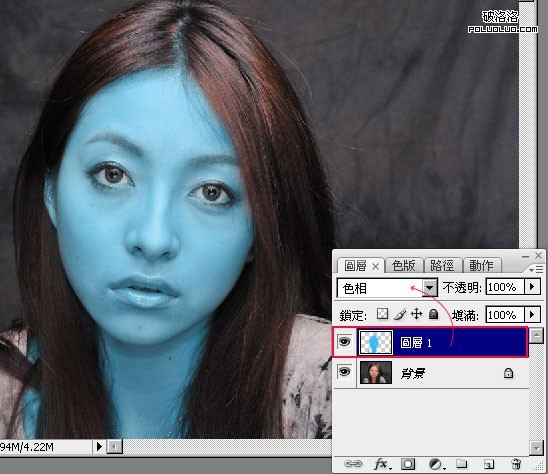
【PS将人物头像打造成“纳美人”】相关文章:
★ PS将风景/图片/明星人物像处理成素描效果 还原衣服设计线稿图
上一篇:
PS反转负冲动作调出照片梦幻色彩
下一篇:
PS彩色画框的制作
